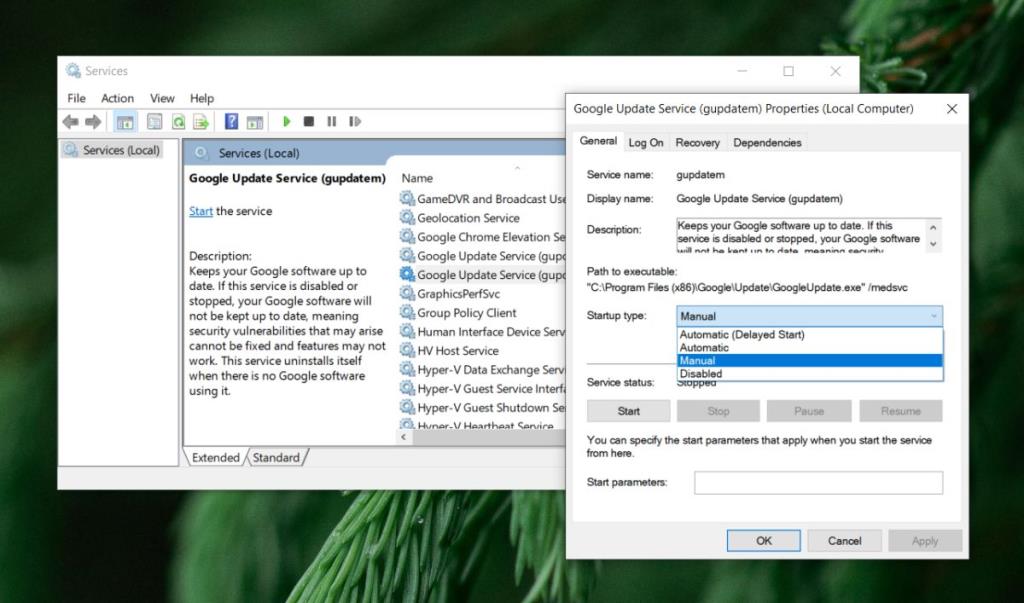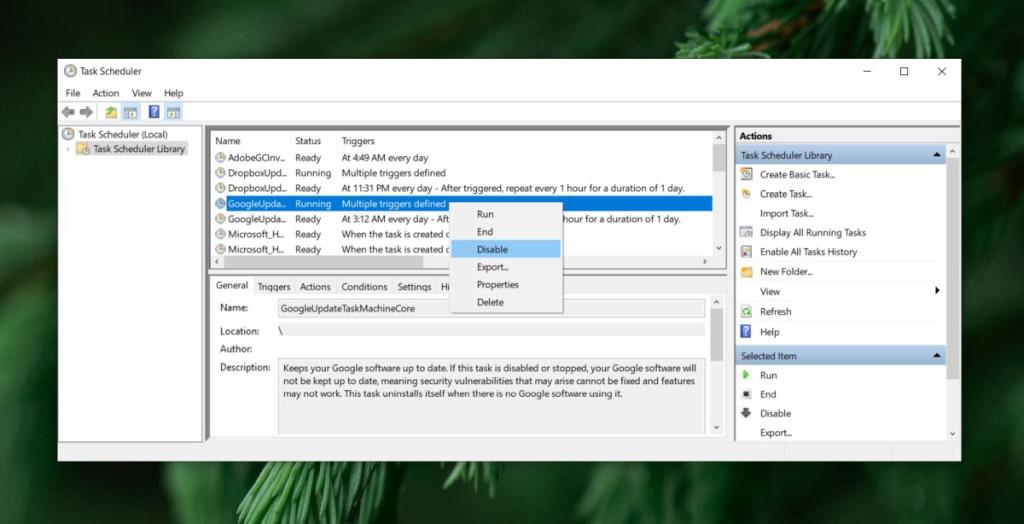Chrome mengemas kini secara automatik tetapi tidak kelihatan. Kemas kini baharu biasanya akan dimuat turun di latar belakang, tetapi ia akan dipasang apabila anda berhenti dan membuka penyemak imbas semula. Sebaik sahaja kemas kini baharu pada penyemak imbas telah dimuat turun, anda tidak boleh mengelak daripada menaik taraf kepadanya melainkan anda sanggup membiarkan Chrome terbuka pada desktop anda selama-lamanya.
Kemas kini Chrome
Chrome ialah penyemak imbas yang sangat stabil, dan kemas kininya jarang sekali, jika pernah, memecahkan apa-apa. Kemas kini akan menambah dan/atau mengalih keluar ciri tertentu pada penyemak imbas. Jika anda perlu berpegang pada versi Chrome tertentu supaya anda boleh terus menggunakan ciri, anda perlu menghalang penyemak imbas daripada mengemas kini.
Lumpuhkan kemas kini automatik dalam Chrome
Terdapat dua cara untuk melumpuhkan kemas kini automatik dalam Chrome. Anda boleh melumpuhkan perkhidmatan kemas kini, atau anda boleh melumpuhkan atau memadam tugas yang menyemak kemas kini ini secara berkala.
1. Lumpuhkan perkhidmatan Kemas Kini Google
Kemas kini Chrome hanya apabila perkhidmatan yang dipanggil Kemas Kini Google dijalankan. Jika anda mematikan perkhidmatan, penyemak imbas tidak akan dapat menyemak dan memuat turun kemas kini.
- Ketik pintasan papan kekunci Win+R untuk membuka kotak Run.
- Dalam kotak Run, masukkan "services.msc" dan ketik Enter.
- Dalam senarai perkhidmatan, cari dan pilih Perkhidmatan Kemas Kini Google.
- Klik kanan padanya dan pilih Properties daripada menu konteks.
- Pada tetingkap Properties, pergi ke tab Umum.
- Buka menu lungsur jenis Permulaan.
- Pilih sama ada pilihan Manual atau Lumpuhkan.
- Klik Guna.
- Ulang untuk semua perkhidmatan Kemas Kini Google.
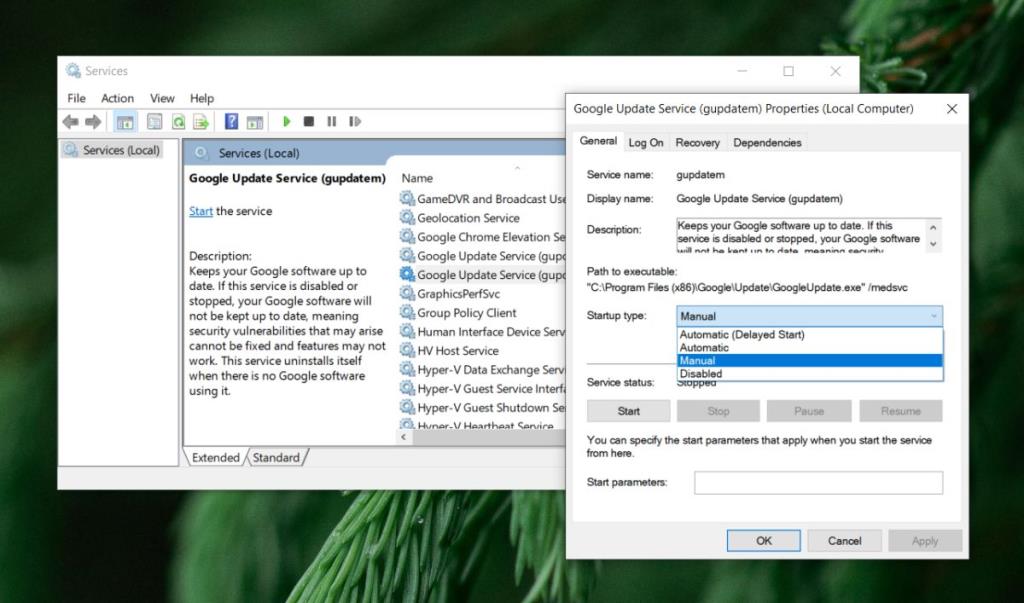
2. Lumpuhkan tugas Kemas Kini Google
Melumpuhkan perkhidmatan Kemas Kini Google mungkin tidak berfungsi jika terdapat tugas berjadual yang akan menjalankan perkhidmatan tersebut. Dalam kes ini, anda perlu melumpuhkan tugas yang mencetuskannya.
- Buka Penjadual Tugas.
- Pilih Pustaka Penjadual Tugas dalam lajur di sebelah kiri.
- Cari tugas GoogleUpdate.
- Klik kanan dan pilih Lumpuhkan.
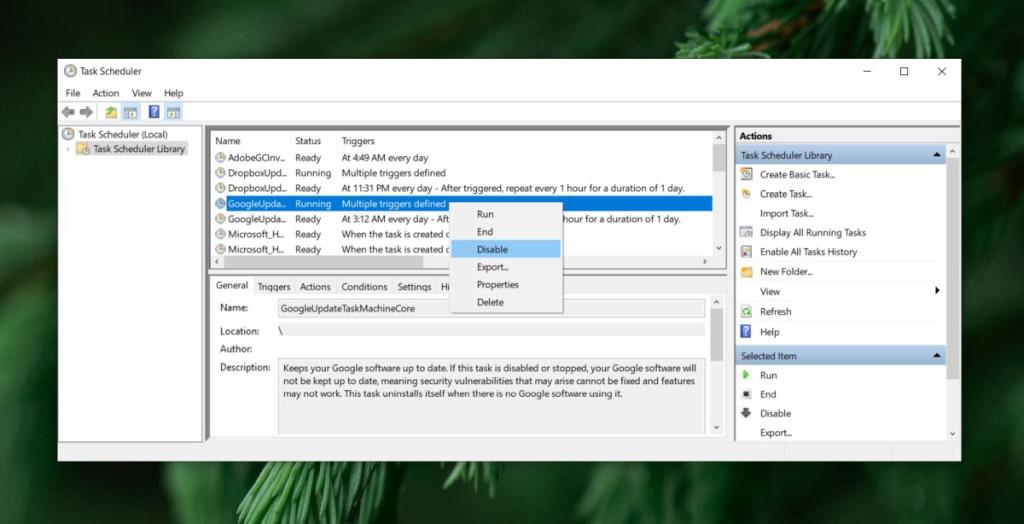
Mengemas kini Chrome
Dengan kemas kini automatik dimatikan, anda perlu mengemas kini Chrome secara manual. Untuk melakukannya, ikuti langkah ini;
- Buka Chrome.
- Klik butang lebih banyak pilihan di bahagian atas sebelah kanan dan pergi ke Bantuan>Mengenai Google Chrome.
- Tab baharu akan dibuka dan Chrome akan menyemak kemas kini. Jika kemas kini baharu tersedia, ia akan dimuat turun.
- Anda perlu melancarkan semula Chrome untuk menggunakan kemas kini.
Masalah mengemas kini Chrome? Semak penyelesaian ini.
Kesimpulan
Walaupun anda boleh melumpuhkan kemas kini automatik untuk Chrome, kami tidak menasihati anda untuk melakukannya melainkan anda mempunyai sebab yang sangat kukuh. Ini kerana kemas kini penyemak imbas baharu selalunya mempunyai pembetulan keselamatan dan jika anda menjalankan versi Chrome yang lebih lama/lapuk, anda mungkin meletakkan diri anda pada risiko yang besar.